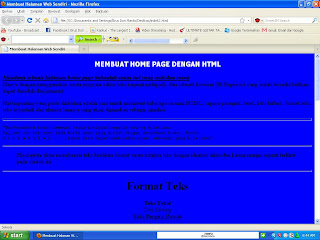- Pembuatan Tabel dengan CSS ver 1
Tag CSS nya :
body {
font-family: Arial, sans-serif;
background-color: Red;
}
p {
font-family: Arial, sans-serif;
color: #000099;
font-size: 12pt
}
table {
border-style: dashed;
border-color: red;
}
th {
text-align: center;
background-color: gray;
font-weight: bold
}
Tag HTML nya:
<html>
<head>
<title>
Daftar Nilai Pemodelan Kelas VII A
</title>
<link rel=stylesheet href="selectortag.css" type"text/css">
</head>
<body>
<center>
<p><b>Daftar Nilai Pemodelan Kelas VII A</b></p>
<table width=100% height=20% border=1>
<tr>
<th><b>No.</b></td>
<th><b>Nama</b></td>
<th><b>Nilai</b></td>
</tr>
<tr>
<td align=right>1.</td>
<td>Brus Don Mardo</td>
<td align=center>77</td>
</tr>
<tr>
<td align=right>2.</td>
<td>Don Mardo</td>
<td align=center>70</td>
</tr>
<tr>
<td align=right>3.</td>
<td>BruzGG</td>
<td align=center>99</td>
</tr>
</table>
</center>
</body>
</html>
- Pembuatan Tabel dengan CSS ver 2
Tag CSS nya :
.bodynya {
font-family: Arial, sans-serif;
background-color: Pink
}
.paragraf {
font-family: Arial, sans-serif;
color: #009900;
font-size: 12pt
}
.tabelku {
border-style: dashed;
border-color: red;
}
.headertabel {
text-align: center;
background-color: gray;
font-weight: bold;
}
Tag HTML nya :
<html>
<head>
<title>
Daftar Nilai Pemodelan Kelas VII A
</title>
<link rel=stylesheet href="selectorbebas.css" type"text/css">
</head>
<body class="bodynya">
<center>
<p class="paragraf"><b>Daftar Nilai Pemodelan Kelas VII A</b></p>
<table class="tabelku" width=100% height=20% border=1>
<tr>
<th class="headertabel"><b>No.</b></td>
<th class="headertabel"><b>Nama</b></td>
<th class="headertabel"><b>Nilai</b></td>
</tr>
<tr>
<td align=right>1.</td>
<td>Brus Don Mardo</td>
<td align=center>77</td>
</tr>
<tr>
<td align=right>2.</td>
<td>Don Mardo</td>
<td align=center>70</td>
</tr>
<tr>
<td align=right>3.</td>
<td>BruzGG</td>
<td align=center>99</td>
</tr>
</table>
</center>
</body>
</html>
sekian.. ^_^